纬地系统其他辅助功能.docx
《纬地系统其他辅助功能.docx》由会员分享,可在线阅读,更多相关《纬地系统其他辅助功能.docx(10页珍藏版)》请在冰豆网上搜索。
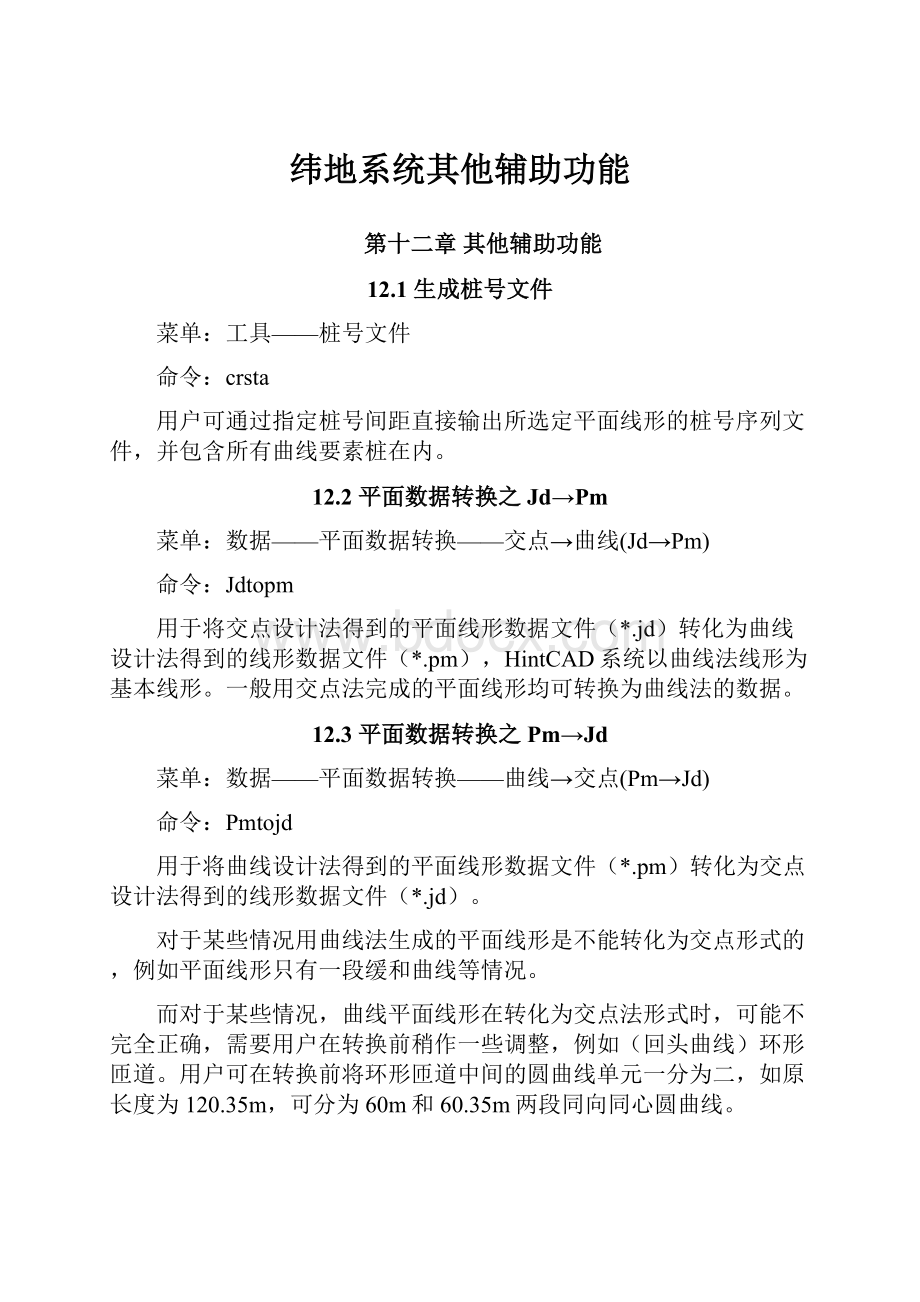
纬地系统其他辅助功能
第十二章其他辅助功能
12.1生成桩号文件
菜单:
工具——桩号文件
命令:
crsta
用户可通过指定桩号间距直接输出所选定平面线形的桩号序列文件,并包含所有曲线要素桩在内。
12.2平面数据转换之Jd→Pm
菜单:
数据——平面数据转换——交点→曲线(Jd→Pm)
命令:
Jdtopm
用于将交点设计法得到的平面线形数据文件(*.jd)转化为曲线设计法得到的线形数据文件(*.pm),HintCAD系统以曲线法线形为基本线形。
一般用交点法完成的平面线形均可转换为曲线法的数据。
12.3平面数据转换之Pm→Jd
菜单:
数据——平面数据转换——曲线→交点(Pm→Jd)
命令:
Pmtojd
用于将曲线设计法得到的平面线形数据文件(*.pm)转化为交点设计法得到的线形数据文件(*.jd)。
对于某些情况用曲线法生成的平面线形是不能转化为交点形式的,例如平面线形只有一段缓和曲线等情况。
而对于某些情况,曲线平面线形在转化为交点法形式时,可能不完全正确,需要用户在转换前稍作一些调整,例如(回头曲线)环形匝道。
用户可在转换前将环形匝道中间的圆曲线单元一分为二,如原长度为120.35m,可分为60m和60.35m两段同向同心圆曲线。
12.4搜索确定连接部位置
菜单:
工具——搜索端部
命令:
Caldb
本功能用于自动搜索互通立交交叉处楔形端的位置及其对应两条线形的桩号和切线方位角等数据,对话框如图12-1所示。
图12-1
根据对话框中内容的提示,用户需要分别输入D1当前项目支距、D2相邻项目支距、R鼻端半径和相邻项目的平面线形数据文件名称等信息,点按“搜索”按钮后,系统提示用户在所要搜索的楔形端附近输入一段分别与两条线形的平面线形相交叉的直线段(如图12-2所示),软件在分别读入两条线形的平面数据文件的同时,根据用户输入的直线段来确定搜索计算的对应范围开始自动搜索计算。
如果搜索成功,系统将以表格的形式在AutoCAD的文本屏幕显示楔形端数据对应表;如果点按“搜索标注”按钮,系统在完成“搜索”的全部工作后,并在当前图形屏幕标注楔形端位置,同时还将楔形端数据对应表写入“\Hint40\lst\currut.dat”文件之中。
12.5计算已知桩号的X、Y坐标
菜单:
工具——桩号坐标
命令:
Calzb
计算平面线形上任意桩号的坐标和切线方位角,对话框如图12-3所示。
在对话框中输入计算桩号,点按“计算”按钮,系统即可完成坐标计算,并将数据显示于对话框中,另外“点坐标”按钮可以将此坐标标注于当前屏幕之上。
图12-2
图12-3
12.6搜索路线中心线上任意点桩号
菜单:
工具——搜索桩号
命令:
Calzh
搜索计算平面线形上任意一点所对应的桩号数值,对话框如图12-4所示。
在对话框中选择恰当的搜索方式(若需要计算桩号附近的平面线形近似水平方向时,选择“X方向交叉”方式,反之选择“Y方向交叉”方式),点按“捕捉点位”按钮,根据系统提示,通过捕捉方式(Osnap)准确获得目标点位,系统开始搜索计算,后将桩号数据显示于命令行中。
图12-4
12.7计算两点方位角
菜单:
工具——两点方位
命令:
Calfw
计算任意输入两点连线的地理方位角,并分别以弧度与度两种形式显示。
12.8计算任意桩号的设计标高
菜单:
工具——设计标高
命令:
Calbg
计算匝道上任意桩号的设计标高,需输入纵断面设计线数据文件。
12.9计算路线外一点到中心线距离与桩号
菜单:
工具——点到曲线
命令:
Ptoqx
计算路线外一点到路线中心线的垂直距离,根据系统提示准确捕捉目标点,并输入另外一点与路线中心线成交叉,输入平面线形数据文件,系统通过搜索计算目标点到中心线距离,并在屏幕绘制这一距离与对应点桩号。
12.10绘制已知桩号的法线
菜单:
工具——桩号法线
命令:
Pertiqx
输入平面线形数据文件后,系统绘制路线中心线上某一输入桩号的垂线。
12.11标注坐标点
菜单:
扩展——点标注——点标注
命令:
Ppt
标注任意输入点的坐标数值,“Setppt”命令可以设置其标注字体的高度。
12.12智能标注坐标
菜单:
扩展——点标注——智能标注
命令:
xyz
带指示线的任意点的坐标标注,并可以智能化的判断坐标的长度及标注的方向,可以任意修改标注字体的高度、标注的精度等。
“XYZ”对话框如图12-5所示。
当标注的内容并不是目标点的坐标时,用户还可以在对话框中随意修改“X”、“Y”中的内容。
图12-5
12.13示坡线绘制
菜单:
扩展——绘制——示坡线——示坡线绘制
命令:
Spx
自动绘制示坡线(能够自动识别“Line”、“PLine”、“Arc”等实体)“Setspx”命令可以设置示坡线的长度、间距等因素。
12.14计算桥梁等桩位坐标
菜单:
工具——坐标高程
命令:
Calqd
用于辅助计算任意平面线形情况下,路线中心线内外侧斜交或正交的桥墩坐标和桥面高程,其主对话框如图12-6所示。
用户需要输入桩号、斜支距以及目标与路线切线方向的夹角,点按“计算坐标”,“输出”栏中将显示出目标点的具体坐标值以及对应于路中线的对应桩号和支距。
点击“拾取坐标”按钮,用鼠标在图形屏幕中的路线左右侧拾取某一点(如桥墩台的某一个角点),在“输出”栏中会精确显示出该点的对应桩号、坐标和支距。
点击“计算高程”按钮,系统会根据对应桩号和支距计算出该点的设计高程。
“点坐标”将把目标点的坐标标注于当前图形屏幕,标注字体的插入点即为目标的准确点位。
图12-6
12.15外业放线计算
菜单:
工具——外业放线
命令:
Fangxian
用于直接根据桩号进行外业放线计算,其对话框如图12-7所示。
用户在输入桩号后,“计算”得到路线中心线上任意“目标”的X、Y坐标,也可以直接从图形屏幕点取目标点坐标,在输入或点取测站坐标和后视点坐标之后,通过计算得到后视点和目标点的平面距离与方位角。
当用户分别在“目标”的X、Y中输入“前视方位”角和“前视距离”,可以用“支点计算”得到支点处的X、Y坐标。
12.16土石方数量估算与计算平均填土高度
菜单:
工具——估算土方
命令:
Pjgd
用于初步设计或“工可研”阶段直接根据纵断面设计资料和纵断面地面线数据文件估算路基土石方数量。
程序利用微分原理在假设任意桩号横断面左右两侧水平的基础上微分计算得到土石方数量,精度高,完全满足设计人员对工程设计的控制和检验。
程序需要用户根据实际情况输入路基的标准宽度,以及一般情况下填方路基和挖方路基的边坡坡度值。
用户在输入起始桩号和终止桩号以后,点按“<<计算>>”按钮,程序将在“输出”栏目中输出路基填方数量、挖方数量、路线纵剖面的面积、填方总距离、挖方总距离以及本段内的路基填方平均高度和挖方平均深度。
参见图12-8。
图12-7
图12-8
12.17坐标换带
菜单:
工具——坐标换带
命令:
ZUOBIAOZH
用于任意不同中央子午线坐标系统之间的坐标换算。
用户在“新建”并输入某一坐标系统的若干个具体坐标数据后,先进行原坐标系统的“初始化”,即在对话框中输入原坐标系统的中央子午线(度、分、秒)、Y坐标加值(如500km)、地球椭球长轴半径(如6378245m)、地球椭球扁率(如1/298.3时输入298.3)、坐标类型(如高斯坐标),点击“确定”。
参见图12-9。
图12-9
直接点击“坐标换带”,再输入换带后新的坐标系统的中央子午线(度、分、秒)、Y坐标加值、地球椭球长轴半径、地球椭球扁率等数据,点“转换”便可完成坐标转换。
特别说明:
本坐标换带程序需要输入坐标系统的中央子午线(度、分、秒)、Y坐标加值、地球椭球长轴半径、地球椭球扁率等数据,所以请用户在换带前先确定换带前后坐标系统的这些参数,如果已知参数不全(或测绘部门并未提供)时,应向提供地形图的测绘部门索取以上资料。
(特别是有时测绘部门提供的是高斯投影面的高度资料。
)
12.18单桩填挖
菜单:
工具——单桩填挖
命令:
TWJS
用于计算任意桩号位置的设计标高、地面标高、填挖深度、临界纵坡。
参见图12-10。
图12-10
12.19线形显示
菜单:
工具——线形显示
命令:
CHL
用于将缓和曲线转化为所在图层线形。
进行公路总体图设计时,一般将公路中心线转化为点划线,即可以将图层“zhix”的线形改为点划线,但缓和曲线为多义线,不为点划线,用工具“线形显示”可将缓和曲线转化为点划线。
12.20查询单元
菜单:
工具——查询单元
命令:
LIST_QX_PARAM
用于查询所选择线元的各项参数。
执行该命令,选择路线中的某一段线元,可显示该线元的类型、起终点坐标及方位角、缓和曲线的参数、长度以及半径等信息。
12.21删除路线
菜单:
工具——删除路线
命令:
DEL_ROAD
用来实现用户对互通立交等项目的图形中任意路线或匝道线形图形的删除功能。
执行该命令,点选欲删除的路线或匝道线形中的任一实体,可将该路线或匝道线形一次性全部删除。